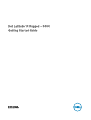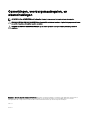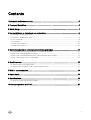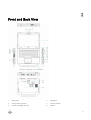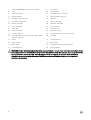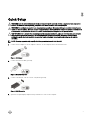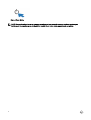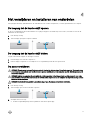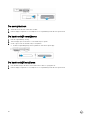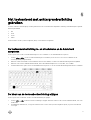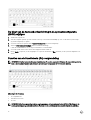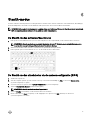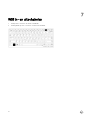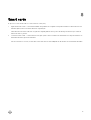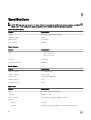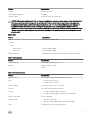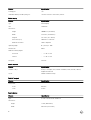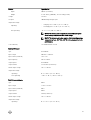Dell Latitude 14 Rugged – 5404
Getting Started Guide
Regulatory Model: P46G
Regulatory Type: P46G001

Opmerkingen, voorzorgsmaatregelen, en
waarschuwingen
OPMERKING: Een OPMERKING duidt belangrijke informatie aan voor een beter gebruik van de computer.
WAARSCHUWING: EEN WAARSCHUWING duidt potentiële schade aan hardware of potentieel gegevensverlies aan
en vertelt u hoe het probleem kan worden vermeden.
GEVAAR: Een GEVAAR-KENNISGEVING duidt op een risico op schade aan eigendommen, lichamelijk letsel of
overlijden.
Copyright © 2015 Dell Inc. Alle rechten voorbehouden. Dit product wordt beschermd door wetgeving op het gebied van auteursrecht en
intellectueel eigendom binnen en buiten de VS. Dell
™
en het Dell-logo zijn merken van Dell Inc. in de Verenigde Staten en/of andere
rechtsgebieden. Alle overige merken en namen in dit documenten kunnen merken zijn van hun respectieve bedrijven.
2015 -07
Ver. A01

Contents
1 Informatie en bronnen vinden...........................................................................................4
2 Front and Back View....................................................................................................... 5
3 Quick Setup.................................................................................................................... 7
4 Het verwijderen en installeren van onderdelen.................................................................9
De toegang tot de harde schijf openen...............................................................................................................................9
De toegang tot de harde schijf sluiten.................................................................................................................................9
De accu verwijderen........................................................................................................................................................... 9
De accu plaatsen...............................................................................................................................................................10
De harde schijf verwijderen............................................................................................................................................... 10
De harde schijf installeren..................................................................................................................................................10
5 Het toetsenbord met achtergrondverlichting gebruiken..................................................11
De toetsenbordverlichting in- en uitschakelen en de helderheid aanpassen....................................................................... 11
De kleur van de toetsenbordverlichting wijzigen.................................................................................................................11
De kleur van de toetsenbordverlichting in de systeemconguratie (BIOS) wijzigen...........................................................12
Functies van de functietoets (Fn)-vergrendeling...............................................................................................................12
6 Stealth-modus............................................................................................................... 13
De Stealth-modus activeren/deactiveren.......................................................................................................................... 13
De Stealth-modus uitschakelen via de systeemconguratie (BIOS).................................................................................. 13
7 Wi in- en uitschakelen..................................................................................................14
8 Smart cards................................................................................................................... 15
9 Specications................................................................................................................16
Information para NOM (únicamente para México)............................................................................................................20
10 Contact opnemen met Dell........................................................................................... 21
3

1
Informatie en bronnen vinden
Raadpleeg de documentatie over veiligheid en regelgeving die bij uw computer is meegeleverd en de website over wet- en
regelgeving op www.dell.com/regulatory_compliance voor meer informatie over:
• Beste veiligheidsmaatregelen
• Certicering
• Ergonomie
Zie www.dell.com voor extra informatie over:
• Garantie
• Algemene voorwaarden (alleen V.S.)
• Gebruiksrechtovereenkomst
Kijk voor meer informatie over uw product op www.dell.com/support/manuals .
4

2
Front and Back View
1. Display latch 2. Microphone
3. Privacy shutter (optional) 4. Camera (optional)
5. Camera-status light (optional) 6. Speaker
5

7. Outdoor readable display/touchscreen (optional) 8. Power button
9. Stylus 10. SD Card reader
11. USB 2.0 Connector 12. USB 3.0 Connector (optional)
13. Optical Disk Drive 14. Smartcard reader (optional)
15. Fingerprint reader (optional) 16. Hard drive
17. PC/ExpressCard Reader 18. Wireless status light
19. Battery status light 20. Hard-drive status light
21. Power status light 22. Power Connector
23. VGA output 24. Serial Connector
25. USB 2.0 Connector 26. Network Connector
27. Security-cable slot 28. Secondary Network Connector (optional)
29. Secondary serial connector (optional) / Fischer power
connector (optional)
30. Touchpad
31. Battery 32. USB 3.0 connector
33. HDMI Connector 34. SIM Card slot
35. Audio output 36. External antenna pass-through interface
37. Docking interface 38. Service tag label
WARNING: Blokkeer de luchtopeningen niet, duw er geen voorwerpen in en zorg ervoor dat er geen stof in komt. Zet uw
Dell-computer niet in een omgeving waar weinig ventilatie beschikbaar is terwijl deze aan staat, zoals een gesloten koer.
Als u dat toch doet, loopt u een brand- of beschadigingsrisico van de computer. De ventilator wordt automatisch
geactiveerd wanneer de computer heet wordt. Ventilatorgeruis is normaal en duidt niet op een probleem met de
ventilator of de computer.
6

3
Quick Setup
WARNING: Lees de veiligheidsinformatie die bij uw computer wordt geleverd, voordat u de procedures in deze sectie
uitvoert. Zie www.dell.com/regulatory_compliance voor meer informatie over beste praktijken
WARNING: De netadapter is geschikt voor stopcontacten wereldwijd. Stroomaansluitingen en stekkerblokken kunnen
echter per land verschillen. Wanneer een niet-compatibele kabel wordt gebruikt of de kabel verkeerd in het stekkerblok
of stopcontact wordt gestoken, dan kan dit brand of beschadiging van de apparatuur tot gevolg hebben.
CAUTION: Wanneer u de kabel van de netadapter uit de computer verwijdert, pakt u de connector vast, niet de kabel
zelf, en trekt u stevig maar voorzichtig om beschadiging van de kabel te vermijden. Wanneer u de kabel van de
netadapter oprolt, moet u de hoek van de connector van de netadapter volgen om beschadiging van de kabel te
vermijden.
NOTE: Sommige apparaten zijn mogelijk niet inbegrepen als u deze niet hebt besteld.
1. Connect the AC adapter to the AC adapter connector on the computer and to the electrical outlet.
Figure 1. AC Adapter
2. Connect the network cable (optional).
Figure 2. Network Connector
3. Connect USB devices, such as a mouse or keyboard (optional).
Figure 3. USB Connector
4. Open the computer display and press the power button to turn on the computer.
7

Figure 4. Power Button
NOTE: Het wordt aanbevolen om uw computer ten minste een keer aan en uit te zetten voordat u een kaart gaat
installeren of de computer op een dockingstation aansluit of een ander extern apparaat zoals een printer.
8

4
Het verwijderen en installeren van onderdelen
Deze paragraaf beschrijft gedetailleerd hoe de onderdelen moeten worden verwijderd uit, of worden geïnstalleerd in uw computer.
De toegang tot de harde schijf openen
Er zijn zes toegangspunten die u kunt indrukken om toegang te krijgen tot de harde schijf: twee rechts, twee links en twee aan de
achterkant van de computer.
1. Duw de knop omlaag.
2. Trek het klepje open, bij de computer vandaan.
De toegang tot de harde schijf sluiten
Volg de onderstaande stappen om de klepjes te sluiten:
1. Draai het klepje weer naar de computer toe.
2. Druk het klepje stevig dicht tot u een klikje hoort. De vergrendeling wordt dan weer geactiveerd.
De accu verwijderen
GEVAAR: Wanneer u een incompatibele accu gebruikt, kunt u het risico op brand of explosie vergroten. Vervang de accu
alleen door een compatibele accu van Dell: deze is speciaal ontwikkeld voor uw computer van Dell. Gebruik geen accu uit
een andere computer.
GEVAAR: Schakel de computer uit en verwijder de netstroomadapter uit het stopcontact en uit de computer voor u de
accu verwijdert. Verwijder het netsnoer van de modem uit het stopcontact en de computer en koppel alle overige externe
kabels los van de computer.
GEVAAR: Niet bedoeld voor gebruik in gevaarlijke omgevingen. Raadpleeg de installatie-instructies.
1. Duw de knop omlaag.
2. Trek het klepje open om de accuhouder te openen.
3. Verwijder de accu als volgt:
a. Houd de ontgrendelingsknop rechts ingedrukt en trek aan het plastic lipje.
9

De accu plaatsen
1. Schuif de accu in de sleuf totdat deze vastklikt.
2. Druk het klepje stevig dicht tot u een klikje hoort. De vergrendeling wordt dan weer geactiveerd.
De harde schijf verwijderen
1. Druk de vergrendelknop omlaag.
2. Trek het klepje open om de ruimte voor de harde schijf te openen.
3. Ga als volgt te werk om de harde schijf te verwijderen:
a. Houd de ontgrendelingsknop rechts ingedrukt en trek aan het plastic lipje.
De harde schijf installeren
1. Duw de harde schijf in de daarvoor bestemde ruimte totdat ze op zijn plaats zit.
2. Druk het klepje stevig dicht tot u een klikje hoort. De vergrendeling wordt dan weer geactiveerd.
10

5
Het toetsenbord met achtergrondverlichting
gebruiken
De uiterst robuuste Latitude-laptops worden geleverd met een toetsenbord met aanpasbare verlichting. Standaard zijn de volgende
kleuren ingeschakeld:
1. Wit
2. Rood
3. Groen
4. Blauw
Eventueel kunt u via de systeemconguratie (BIOS) 2 extra kleuren congureren.
De toetsenbordverlichting in- en uitschakelen en de helderheid
aanpassen
Ga als volgt te werk om de toetsenbordverlichting in of uit te schakelen of om de helderheid aan te passen:
1. Druk op <Fn> + <F10> om de toetsenbordverlichting in te schakelen (u hoeft de <Fn>-toets niet in te drukken als de
toetsvergrendeling is ingeschakeld).
2. Wanneer u de bovenstaande toetsencombinatie de eerste keer indrukt, wordt de toetsenbordverlichting maximaal gedimd.
3. Wanneer u de toetsencombinatie daarna indrukt, kunt u de helderheid aanpassen tot 25%, 50%, 75% of 100%.
4. Druk meerdere keren op de toetsen om de helderheid aan te passen of om de toetsenbordverlichting helemaal uit te schakelen.
De kleur van de toetsenbordverlichting wijzigen
Ga als volgt te werk om de kleur van de toetsenbordverlichting te wijzigen:
1. Druk op <FN> + < C> om de kleur van de verlichting te wijzigen. Elke keer wanneer u de toetsencombinatie indrukt, ziet u een
andere kleur.
2. Standaard zijn de kleuren wit, rood, groen en blauw actief. U kunt via de systeemconguratie (BIOS) nog twee extra kleuren
toevoegen.
11

De kleur van de toetsenbordverlichting in de systeemconguratie
(BIOS) wijzigen
1. Schakel de computer uit.
2. Start de computer opnieuw op. Druk wanneer u het logo van Dell ziet herhaaldelijk op <F2> om het menu System Setup
(Systeemconguratie) te openen.
3. Vouw het menu uit en open het menu System Conguration (Systeemconguratie).
4. Selecteer RGB Keyboard Backlight (RGB-toetsenbordverlichting).
U kunt de standaardkleuren wit, rood, groen en blauw in- en uitschakelen.
5. Voer in de velden rechts in het scherm een aangepaste RGB-waarde in.
6. Klik op Apply (Toepassen) om de wijzigingen toe te passen. Klik daarna op Exit (Afsluiten) om de systeemconguratie af te
sluiten.
Functies van de functietoets (Fn)-vergrendeling
OPMERKING: Op het toetsenbord kunnen functietoetsen Fn worden vergrendeld. Wanneer de vergrendeling actief is,
kunt u de secundaire functies op de bovenste rij toetsen gebruiken zonder de Fn-toets in te drukken.
Afbeelding 5. De Fn-toetsen
1. Fn-vergrendeltoets
2. Betrokken Fn-toetsen
3. Fn-toets
OPMERKING: De Fn-vergrendeling is alleen van toepassing op de bovenstaande toetsen (F1 t/m F12). Wanneer de
toetsvergrendeling is ingeschakeld, hoeft u de Fn-toets niet in te drukken om de secundaire functies te gebruiken.
12

6
Stealth-modus
De uiterst robuuste Latitude-producten worden geleverd met Stealth-modus. In deze modus kunt u het beeldscherm, alle ledlampjes,
de interne luidsprekers, de ventilator en alle draadloze radiosystemen met één toetsencombinatie uitschakelen.
OPMERKING: De modus is handig wanneer u geheime taken moet uitvoeren. Wanneer de Stealth-modus is ingeschakeld,
blijft de computer gewoon werken. Licht en geluid zijn echter uitgeschakeld.
De Stealth-modus activeren/deactiveren
1. Druk op de toetsencombinatie Fn+F7 (Fn-toets niet nodig als Fn Lock is ingeschakeld) om de stealth-modus te activeren.
OPMERKING: Stealth-modus is een secundaire functie van de toets F7. U kunt de toets ook gebruiken om andere
functies uit te voeren. In dat geval dient u de toets Fn niet in te drukken.
2. Wanneer u de Stealth-modus activeert, wordt het licht en geluid helemaal uitgeschakeld.
3. Druk nogmaals op de toetsencombinatie Fn + F7 om de Stealth-modus te deactiveren.
De Stealth-modus uitschakelen via de systeemconguratie (BIOS)
1. Schakel de computer uit.
2. Start de computer opnieuw op. Druk wanneer u het logo van Dell ziet herhaaldelijk op <F2> om het menu System Setup
(Systeemconguratie) te openen.
3. Vouw het menu uit en open het menu System Conguration (Systeemconguratie).
4. Selecteer Stealth Mode Control (Stealth-modus regelen).
OPMERKING: Stealth-modus is standaard ingeschakeld.
5. Selecteer Disable (Uitschakelen) om de Stealth-modus uit te schakelen.
6. Klik als u klaar bent op Apply (Toepassen) om de wijzigingen toe te passen en op Exit (Afsluiten) om de BIOS of
systeemconguratie af te sluiten.
13

7
Wi in- en uitschakelen
1. Druk op <Fn>+ <PrtScr> om wi in te schakelen.
2. Druk nogmaals op <Fn> +< PrtScr> om wi uit te schakelen.
14

8
Smart cards
Er zijn twee soorten Smart cards of Common Access Cards (CAC):
1. Ingebouwde Smart cards — Deze kaarten hebben een gedeelte met vergulde contactpunten. Wanneer u deze kaarten in een
kaartlezer plaatst, kunt u informatie uitlezen en wegschrijven.
Plaats de kaart in de smart card-sleuf. Zorg dat het vergulde gedeelte omhoog en in de richting van de sleuf wijst. Schuif de
kaart in de sleuf tot goed zit.
2. Contactloze Smart cards — Deze kaarten hoeven geen fysiek contact te maken met de kaartlezer. De chip communiceert via
RFID-inductietechnologie met de kaartlezer.
Om een transactie te voltooien, moeten deze smart cards zich wel in de nabijheid van de antenne van een kaartlezer bevinden.
15

9
Specications
NOTE: Oerings may vary by region. For more information regarding the conguration of your computer, click Start
(Start icon) → Help and Support, and then select the option to view information about your computer.
Table 1. System Information
Feature Specication
Chipset Intel Mobile Express Series 6 chipset
DRAM bus width 64-bit
Flash EPROM SPI 32 Mbits
PCIe Gen1 bus 100 MHz
Table 2. Processor
Feature Specication
Types
• Intel Core i3 series
• Intel Core i5 series
• Intel Core i7 series
L3 cache up to 4 MB
External bus frequency 1600 MHz
Table 3. Memory
Feature Specication
Memory connector two SODIMM slots
Memory capacity 4 GB, or 8 GB
Memory type DDR3 SDRAM 1600 Mhz
Minimum memory 4 GB
Maximum memory 16 GB
Table 4. Audio
Feature Specication
Type four-channel high denition audio
Controller Realtek ALC3226
Stereo conversion 24-bit (analog-to-digital and digital-to-analog)
Interface:
Internal HD audio
External microphone-in/stereo headphones/external speakers connector
16

Feature Specication
Speakers one mono speaker
Internal speaker amplier 2W (RMS)
Volume controls Volume Up/Volume Down buttons
CAUTION: Excessive sound pressure from earphones or headphones can cause hearing damage or loss. Adjustment of
the volume control as well as the equalizer to settings other than the center position may increase the earphone or
headphones output voltage, and therefore the sound pressure level. The use of factors inuencing the earphones or
headphones output other than those specied by the manufacturers (e.g. operating system, equalizer software,
rmware, driver etc.) may increase the earphones or headphones output voltage and therefore the sound pressure level.
The use of earphones and headphones other than those specied by the manufacturer may lead to heightened sound
pressure level.
Table 5. Video
Feature Specication
Type integrated on system board
Controller
UMA
Intel Core i3/i5 Intel HD Graphics 4400
Intel Core i7 Intel HD Graphics 5000
Discrete (Optional) Nvidia GeForce (N14M-GE) Discrete Graphics Card, 2 GB Graphics
Table 6. Communications
Feature Specication
Network adapter 10/100/1000 MB/s Ethernet (RJ-45)
Wireless WLAN with Bluetooth 4.0
WWAN
Table 7. Ports and Connectors
Feature Specication
Audio (optional) one microphone/stereo headphone/speaker connector
Video
• one 15-pin VGA connector
• one 19-pin HDMI connector
Network adapter one RJ-45 connector (second optional)
USB 2.0 two 4-pin USB 2.0 compliant connector
USB 3.0
• one 9-pin USB 3.0 compliant connector
• one 9-pin USB 3.0 compliant connector with PowerShare
Memory card reader one SD card reader
Expansion card
• one ExpressCard reader
• optional PCMCIA reader (replaces ExpressCard reader)
Serial one DB9 serial connector (second optional)
17

Feature Specication
Docking port one
Subscriber Identity Module (SIM) port one micro-SIM slot with security feature
Table 8. Display
Feature Specication
Type WLED display
Size 14.0 inches
Dimensions:
Height 190.00 mm (7.48 inches)
Width 323.5 mm (12.59 inches)
Diagonal 375.2 mm (14.77 inches)
Active area (X/Y) 309.4 mm x 173.95 mm
Maximum resolution 1366 x 768 pixels
Operating angle 0° (closed) to 180°
Refresh rate 60 Hz
Minimum Viewing angles:
Horizontal
• +/- 70° for HD
Vertical
• +/- 70° for HD
Pixel pitch 1875 mm
Table 9. Keyboard
Feature Specication
Number of keys 84 keys: US English, Thai, French-Canadian, Korean, Russian, Hebrew,
English-International
Layout QWERTY/AZERTY/Kanji
Table 10. Touchpad
Feature Specication
Active Area:
X-axis 99.5 mm
Y-axis 53 mm
Table 11. Battery
Feature Specication
Type 6–cell or 9–cell “smart” lithium ion
Dimensions:
Height 21 mm (0.82 inches)
Width 166.9 mm (6.57 inches)
18

Feature Specication
Depth 80 mm (3.14 inches)
Weight 6–cell : 365.5 g (0.80 lbs) ; 9–cell : 520 g (1.14 lbs)
Voltage 14.8 VDC
Life span 300 discharge/charge cycles
Temperature range:
Operating
• Charging : 0 °C to 60 °C (32 °F to 140 °F)
• Discharging: 0 °C to 70 °C (32 °F to 158 °F)
Non-Operating -51 °C to 71 °C (-60 °F to 160 °F)
NOTE: The battery pack is capable of safely withstanding the
above storage temperatures with 100% charge.
NOTE: The battery pack is also capable of withstanding storage
temperatures from –20 °C to +60 °C with no degradation in its
performance.
Coin-cell battery 3V CR2032 lithium coin cell
Table 12. AC Adapter
Type 65 W/90 W
Input voltage 100 VAC to 240 VAC
Input current (maximum) 1.5A / 1.7A
Input frequency 50 Hz to 60 Hz
Output power 65 W/90 W
Output current 3.34 A/4.62 A(continuous)
Rated output voltage 19.5 +/– 1.0 VDC
Temperature range:
Operating 0 °C to 40 °C (32 °F to 104 °F)
Non-Operating –40 °C to 70 °C (–40 °F to 158 °F)
Table 13. Auto-air Adapter
Type 90 W
Input voltage 11 VDC to 16 VDC
Input current (maximum) 9.0 A
Output power 90 W
Output current 4.86 A(continuous)
Rated output voltage 19.5 +/– 1.0 VDC
Temperature range:
Operating 0 °C to 35 °C (32 °F to 95 °F)
19

Table 14. Physical
Feature Specication
Height 44 mm (1.73 inches)
Width 347 mm (13.66 inches)
Depth 243 mm (9.57 inches)
Weight 6.5 lbs (2.95 kg)
Table 15. Environmental
Feature Specication
Temperature:
Operating -29 °C to 63 °C (-20 °F to 140 °F)
Storage -51 °C to 71 °C (-60 °F to 160 °F))
Relative humidity (maximum):
Operating 10 % to 90 % (non condensing)
Storage 5 % to 95 % (non condensing)
Altitude (maximum):
Operating -15.24 m to 4572 (-50 ft to 15,000 ft)3048 (–50 ft to 10,000 ft ft)
Non-Operating '-15.24 m to 4572 (-50 ft to 15,000 ft)
Airborne contaminant level G1 as dened by ISA-71.04–1985
Information para NOM (únicamente para México)
The following information is provided on the device described in this document in compliance with the requirements of the ocial
Mexican standards (NOM).
Table 16. NOM Information
Voltaje de alimentación 100 VAC – 240 VAC
Frecuencia 50 Hz – 60 Hz
Consumo eléctrico 1,5 A/1,7 A
Voltaje de salida 19,50 V de CC
Intensidad de salida 3,34 A/4,62 A
20

10
Contact opnemen met Dell
OPMERKING: Als u geen actieve internetverbinding hebt, kunt u de contactgegevens vinden op de factuur, de pakbon,
de rekening of in de productcatalogus van Dell.
Dell biedt diverse online en telefonische ondersteunings- en servicemogelijkheden. De beschikbaarheid verschilt per land en product
en sommige services zijn mogelijk niet beschikbaar in uw regio. Wanneer u met Dell contact wilt opnemen voor vragen over de
verkoop, technische ondersteuning of de klantenservice:
Ga naar Dell.com/contactdell.
21
-
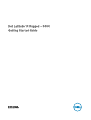 1
1
-
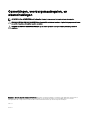 2
2
-
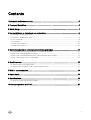 3
3
-
 4
4
-
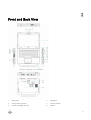 5
5
-
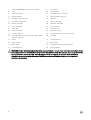 6
6
-
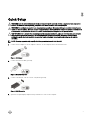 7
7
-
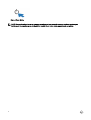 8
8
-
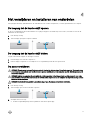 9
9
-
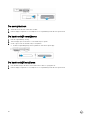 10
10
-
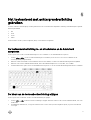 11
11
-
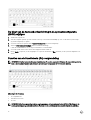 12
12
-
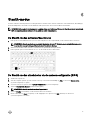 13
13
-
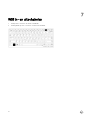 14
14
-
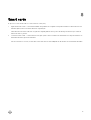 15
15
-
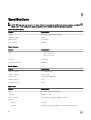 16
16
-
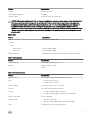 17
17
-
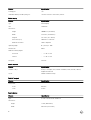 18
18
-
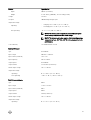 19
19
-
 20
20
-
 21
21